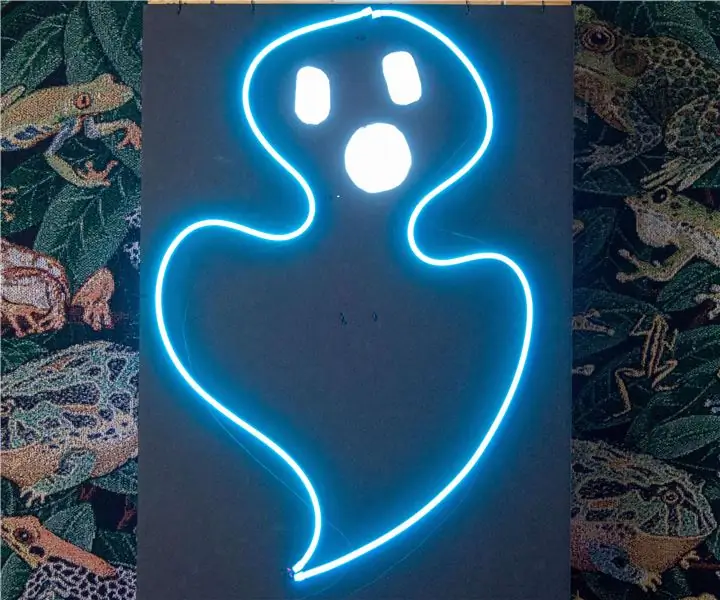
Innholdsfortegnelse:
- Forfatter John Day [email protected].
- Public 2024-01-30 11:20.
- Sist endret 2025-01-23 15:02.
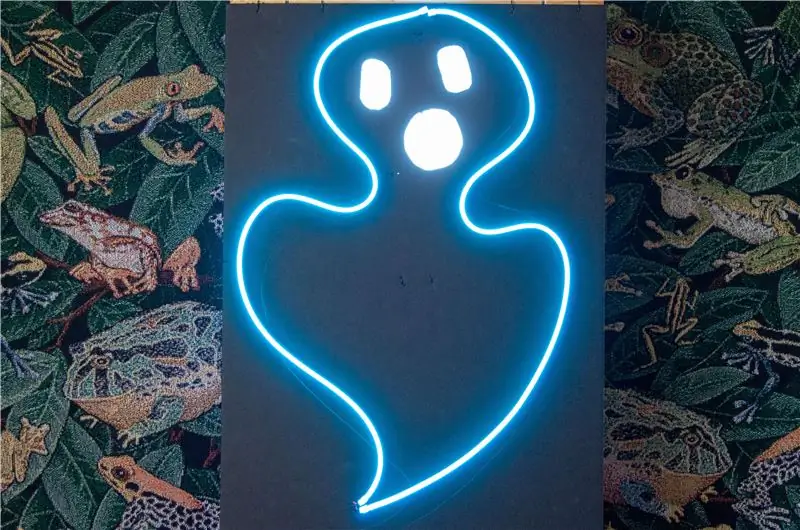
Det er Halloween -dekorasjon: spøkelsesbildet med dynamisk kontroll over lysintensiteten. I videoen ovenfor kan du se til høyre. Den er installert i vinduet vårt sammen med mine andre prosjekter: "måne med flaggermus -silhuett" og "gresskar".
Rekvisita
- To LED fleksible silikon neonlignende 1 meter isblå LED-striper (adafruit.com).
- Fire hvite LED -bakgrunnsbelysning store moduler (adafruit.com).
- Attiny85 mikrokontroller (hvilken som helst elektronisk leverandør).
- LM2596 DC-DC Buck Converter Step Down Modul Strømforsyning 1,23V-30V (Amazon).
- NTE196 NPN -transistor (Fry's).
- Fire motstander 110 Ohm 0,25 W.
- En motstand 270 Ohm 0,25 W.
- Brødbrett, litt tråd, topptekster, varmekrympeslanger, svart skum Elmers ark, noe papp.
- Strømforsyning: 110 VC AC - 12 V DC (> = 2 A utgang).
Trinn 1: Krets
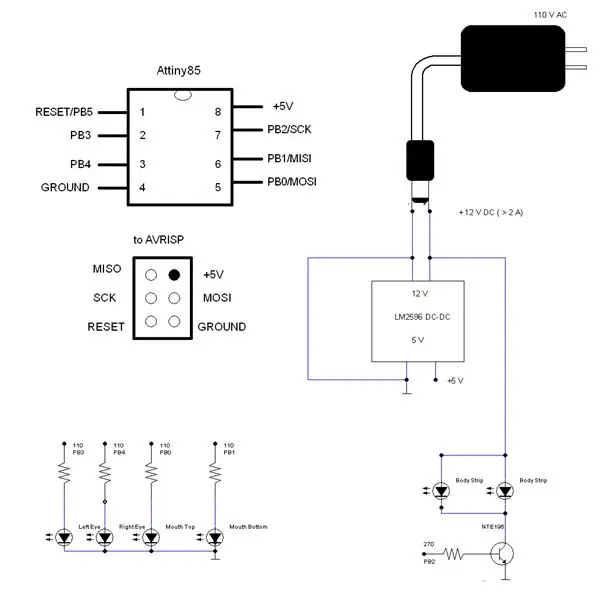
Prosjektet drives av 12 V DC strømforsyning (2A utgang er mer enn nok). 12 V kreves for å slå på LED -strips. Chip- og bakgrunnsbelysningsmoduler drives av 5 V som produseres av 12 V for trinnvis strømmodul basert på LM2596. Attiny85 styrer bakgrunnsbelysning LED -moduler direkte. Effekt fra brikken er ikke nok til å kontrollere strimler, så jeg la til NPN -transistor (NTE196 er for kraftig her, men det er bare det jeg kunne finne i den lokale Fry -butikken. Jeg tror at enhver NPN -transistor med utgangsstrøm> 1,6 A vil passe).
Trinn 2: Kretsfeste


For å spare tid på lodding monterte jeg krets på brødbrettet. Vær oppmerksom på skreddersydde adapter (rundt rad 25 på bildet). Den lar deg feste AVRISP II 6 -pinners topptekst til brødbrettet.
22.3.2021/oppdatering.
Flyttet komponenter fra eksperimentelt brødbrett til Adafruit Perma-Proto 1/4 størrelse brødbrett permanent loddet.
Trinn 3: Lag kroppen
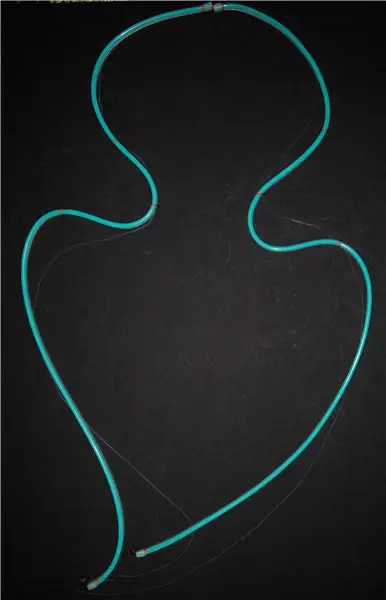
Fleksible LED -bånd arrangert på Elmer -brettet for å danne spøkelseskroppen. Deretter laget jeg syl med hull i tavlen og flyttet noen ledtsløkker gjennom hull som fester strimler til brettet.
Trinn 4: Lag ansiktselementer

Jeg lagde ansiktselementer med montering ved hjelp av papp i form av en sandwich med tre lag. På bildet kan du se det midterste elementet. Den inneholder åpning for å matche bakgrunnsbelysningsmoduler. Et annet lag er et vanlig stykke papp bak: begge festet sammen med wire. Frontlaget er faktisk skum Elmers brett med spøkelseskropp allerede festet. Jeg kuttet åpningen for øyne og munn og festet ansiktsmodulen til brettet med trådsløyfer. LED -ledninger samt strips wire jeg satt inn i tilsvarende hull på kretsbrettbrettet.
Trinn 5: Programmering
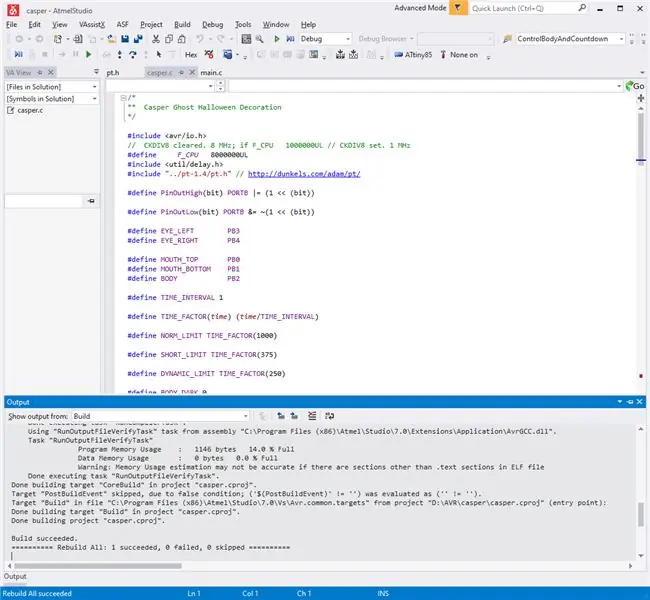
Programmet er skrevet på C -språk og kompilert ved hjelp av AVR Studio 7. Studio tillot meg å koble til Attiny85 -brikken gjennom AVRISPII -grensesnittenheten, klar verdi av CKDIV8 -sikringen for å øke kontrollfrekvensen til 8 MHz og laste programmet inn i brikkeminnet. Kildekode samt tilleggsmateriell tilgjengelig:
Trinn 6: Navngi prosjektet
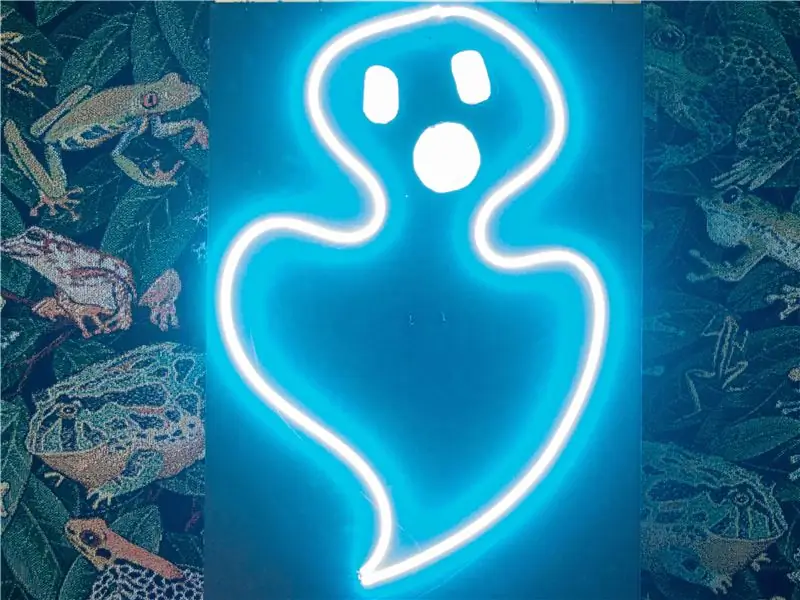
Nå er prosjektet ferdig. Jeg klarte det etter det vennlige spøkelset Casper, men da jeg så snart jeg gjorde det, kom det en tilbakemelding om at det ligner mindre på Casper, men mer som en person fra Edvard Munch "The Scream" -maleriet. Så være det. La oss kalle dette prosjektet "Skriket".
Anbefalt:
Ta flotte bilder med en iPhone: 9 trinn (med bilder)

Ta flotte bilder med en iPhone: De fleste av oss har med oss en smarttelefon overalt i disse dager, så det er viktig å vite hvordan du bruker smarttelefonkameraet ditt til å ta flotte bilder! Jeg har bare hatt en smarttelefon i et par år, og jeg har elsket å ha et greit kamera for å dokumentere ting jeg
Raspberry Pi -eske med kjølevifte med CPU -temperaturindikator: 10 trinn (med bilder)

Raspberry Pi-eske med kjølevifte med CPU-temperaturindikator: Jeg hadde introdusert bringebær pi (heretter som RPI) CPU-temperaturindikatorkrets i det forrige prosjektet. Kretsen viser ganske enkelt RPI 4 forskjellige CPU-temperaturnivå som følger.- Grønn LED ble slått på når CPU -temperaturen er innenfor 30 ~
Slik gjør du det: Installere Raspberry PI 4 Headless (VNC) med Rpi-imager og bilder: 7 trinn (med bilder)

Howto: Installere Raspberry PI 4 Headless (VNC) Med Rpi-imager og bilder: Jeg planlegger å bruke denne Rapsberry PI i en haug med morsomme prosjekter tilbake i bloggen min. Sjekk det gjerne ut. Jeg ønsket å begynne å bruke Raspberry PI igjen, men jeg hadde ikke tastatur eller mus på min nye plassering. Det var en stund siden jeg konfigurerte en bringebær
Plattformspill med uendelige nivåer på GameGo med Makecode Arcade: 5 trinn (med bilder)

Plattformspill med uendelige nivåer på GameGo med Makecode Arcade: GameGo er en Microsoft Makecode -kompatibel retro spillkonsoll utviklet av TinkerGen STEM education. Den er basert på STM32F401RET6 ARM Cortex M4 -brikken og laget for STEM -lærere eller bare folk som liker å ha det gøy med å lage retro videospill
Slik demonterer du en datamaskin med enkle trinn og bilder: 13 trinn (med bilder)

Slik demonterer du en datamaskin med enkle trinn og bilder: Dette er en instruksjon om hvordan du demonterer en PC. De fleste grunnkomponentene er modulære og fjernes lett. Det er imidlertid viktig at du er organisert om det. Dette vil bidra til å hindre deg i å miste deler, og også i å gjøre monteringen igjen
